Ярлыки Windows подобны секретным путям, которые позволяют вам получить желаемый результат неожиданными способами. Например, вы когда-нибудь хотели перевести свой компьютер в спящий режим, используя только клавиатуру, потому что ваша мышь капризничала? Возможно, вы найдете это более эффективным методом выключения компьютера, не выключая его полностью. В этой статье мы узнаем, как использовать ярлык, чтобы перевести компьютер в спящий режим. Давайте рассмотрим различные способы, которыми вы можете это сделать.

Ярлык меню опытного пользователя
Самый надежный ярлык для перевода Windows в спящий режим — это последовательность клавиш, которая работает без какой-либо настройки. Возможно, это не настоящая комбинация клавиш, но, тем не менее, она обеспечивает быстрый способ частичного закрытия Windows. Вот как использовать ярлык меню опытного пользователя.
- Откройте меню опытного пользователя, нажав клавиши Win + X, и обратите внимание на подчеркнутые символы.

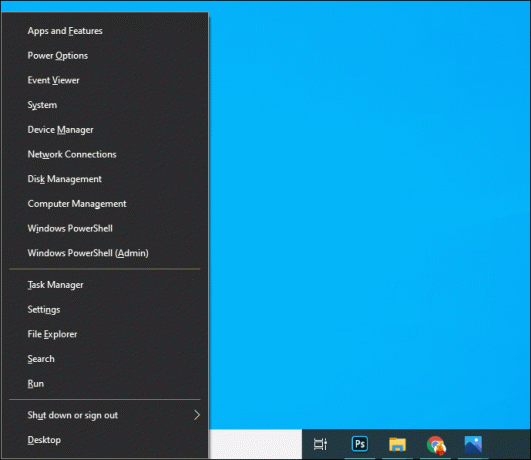
- Нажмите клавишу «U», чтобы развернуть меню выключения.


- Перейдите к S, чтобы перевести Windows в спящий режим.

С помощью этого ярлыка можно выполнять и другие действия с питанием, которые также могут оказаться важными. Например, повторное нажатие U полностью выключит компьютер, а нажатие H переведет его в спящий режим. Нажатие R перезапустит машину, а я позволю вам войти в систему.
Alt + F4 Ярлык спящего режима
Нажатие Alt + F4, когда окно открыто на компьютере, выполняет ту же функцию, что и нажатие «X» в правом верхнем углу окна — оно закрывает его. Когда на ПК нет открытых экранов, нажатие Alt + F4 отправит ПК в спящий режим.
Вы можете убедиться, что нет открытых окон или приложений, прежде чем использовать метод быстрого доступа Alt + F4. Нажмите Win + T, чтобы поместить курсор на первый элемент на панели задач. Отсюда вы можете определить, нужно ли закрыть какие-либо документы или файлы перед отправкой Windows в спящий режим.
Теперь нажмите Alt + F4, чтобы открыть диалоговое окно «Выключение Windows». Затем вы увидите «Сон или завершение работы» в раскрывающемся списке. Чтобы подтвердить, что вы удовлетворены выбором, нажмите «ОК».

Превратите кнопку питания в ярлык спящего режима
При нажатии кнопки питания компьютер выключится. Если вы не часто используете эту функцию, вы можете переназначить переключатель, чтобы вместо этого перевести компьютер в спящий режим. Сделать это:
- Откройте «Настройки» и перейдите в «Система», затем «Питание и спящий режим».

- Прокрутите страницу вправо и нажмите «Дополнительные параметры питания».

- На экране «Электропитание» выберите «Выберите, что делают кнопки питания».

- Перейдите к разделу «Когда я нажимаю кнопку питания» в следующем окне, затем щелкните раскрывающийся список.

- Измените его на «Сон» в раскрывающемся меню, затем нажмите «Сохранить изменения».

Теперь компьютер будет переходить в спящий режим при нажатии кнопки питания.
Клавиша сна клавиатуры
Некоторые ноутбуки и настольные устройства поставляются со специальной клавишей перехода в спящий режим. Эта кнопка будет переводить машину в спящий режим при нажатии — ПК не потребует создания каких-либо дополнительных ярлыков. На клавише сна есть буква «Zz» или форма полумесяца.
Часто задаваемые вопросы
Почему мой компьютер не засыпает?
Если ваш компьютер не переходит в спящий режим, проверьте настройки, которые могут препятствовать этому. Некоторые из них включают обновления оборудования и программного обеспечения, которые могут повлиять на работу ПК. Если вы установили обновление, требующее перезагрузки компьютера, возможно, устройство не перейдет в спящий режим.
Спящий режим одним нажатием кнопки
В основном мы используем мышь для выполнения определенных задач на компьютере, но сочетания клавиш могут пригодиться, когда возникает проблема с перемещением курсора. Эти ярлыки спящего режима могут перевести Windows в спящий режим без необходимости заходить в меню. Ярлыки также могут быть более эффективными, поскольку нажатие нескольких клавиш часто быстрее, чем поиск и щелчок по меню. В этом руководстве приведены инструкции по использованию комбинаций клавиш для активации спящего режима. Благодаря этим знаниям у вас теперь есть дополнительный инструмент, который вы можете использовать для управления своим ПК.
Используете ли вы ярлыки для перевода Windows в спящий режим? Какие ярлыки вы используете? Дайте нам знать в комментариях, которые следуют.




